


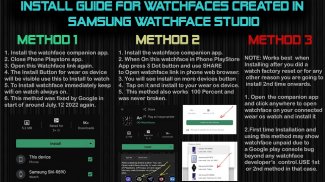















Diver Classic 14 Wear OS 4+

Beschrijving van Diver Classic 14 Wear OS 4+
================================================= =====
LET OP: LEES DIT ALTIJD VOOR EN NA HET DOWNLOADEN VAN ONZE WIJZERZICHT OM ELKE SITUATIE TE VERMIJDEN DIE U NIET WILT.
================================================= =====
Deze wijzerplaat voor WEAR OS is gemaakt in de Samsung Galaxy Watch Face Studio, die nog steeds in ontwikkeling is, en is getest op Samsung Watch 4 Classic, Samsung Watch 5 Pro en Tic Watch 5 Pro. Het ondersteunt ook andere Wear OS 3+ apparaten. Sommige functie-ervaringen kunnen op andere horloges enigszins afwijken.
A. Bezoek deze link naar de officiële installatiegids geschreven door Tony Morelan. (Sr. Ontwikkelaar, Evangelist). Voor Wear OS Wijzerplaten mogelijk gemaakt door Samsung Wijzerplaat Studio. Het is zeer gedetailleerd en nauwkeurig met grafische en afbeeldingsillustraties over hoe u het wijzerplaatbundelonderdeel op uw aangesloten Wear os-horloge installeert. Hier is de link:-
https://developer.samsung.com/sdp/blog/en-us/2022/11/15/install-watch-faces-for-galaxy-watch5-and-one-ui-watch-45
b. Er is ook moeite gedaan om een korte INSTALLATIEGIDS te maken, een afbeelding die is toegevoegd met schermvoorbeelden. Het is de laatste afbeelding in de voorbeelden van deze wijzerplaat voor beginnende Android Wear OS-gebruikers of voor degenen die niet weten hoe ze de app moeten installeren wijzerplaat naar uw aangesloten apparaat. Er wordt dus gevraagd om ook moeite te doen en deze te lezen voordat u de verklaringen kunt plaatsen.
De wijzerplaat heeft de volgende kenmerken: -
1. Tik op OQ-logo om de app voor horloge-telefooninstellingen te openen.
2. Tik op de Minute Index-cirkel om 10 uur om de Google Maps-app op uw horloge te openen.
3. Tik op Minute Index Circle om 2 uur om de Google Play Store-app te openen.
4. Tik op Minute Index Circle om 7 uur om de app voor horlogeberichten te openen.
5. Tik op Minute Index Circle om 5 uur om de horlogetelefoonapp te openen.
6. Tik op Minute Index Circle om 4 uur om de app voor het bekijken van muziekspelers te openen.
7. Tik op Minute Index Circle om 8 uur om het horlogealarmmenu te openen.
8. Tik op Datumtekst om het kalendermenu te openen.
9. Tik op BPM-tekst of lezen en de Samsung Health Heart Rate Counter wordt geopend op uw slimme horloge.
10. Opties voor het dimmen van de achtergrond voor zowel Main als AoD zijn ook beschikbaar in het aanpassingsmenu van de wijzerplaat.
11. Tik in de stappenchronometer om het stappenmenu te openen. De naald van de Steps-chronometer toont het stappendoelpercentage en wordt automatisch aangepast aan het stappendoel dat door de gebruiker is ingesteld in de Samsung Health-app.
12. Tik in de batterijchronometer om het batterijmenu van het horloge te openen.
13. De bewegingsstijl van seconden kan ook worden gewijzigd via het aanpassingsmenu.
14. 6 achtergrondstijlen inclusief standaard zijn beschikbaar in het aanpassingsmenu van de wijzerplaat. Standaard is puur zwart Amoled. Aod Achtergrond is ingesteld op puur zwart.



























